- Mwandishi Abigail Brown [email protected].
- Public 2024-01-07 19:07.
- Mwisho uliobadilishwa 2025-01-24 12:25.
Unachotakiwa Kujua
- Katika Gmail, chagua Mipangilio (gia) > Angalia mipangilio yote > Jumla. Nenda kwenye sehemu ya Sahihi na ufanye mabadiliko.
- Tumia upau wa vidhibiti Kuumbiza ili kubadilisha jinsi sahihi inavyoonekana au kuongeza kiungo au picha.
- Ikiwa uumbizaji haufanyi kazi, zima Modi ya Maandishi Matupu.
Makala haya yanafafanua kwa nini na jinsi ya kusasisha sahihi yako ya Gmail kwenye kompyuta au kifaa chako cha mkononi. Utapata vidokezo vichache vya kuweka sahihi za barua pepe pia.
Tafuta na Ubadilishe Sahihi Yako ya Gmail kwenye Kompyuta Yako
Unapokuwa tayari kusasisha maelezo yako ya mawasiliano, hivi ndivyo unavyoweza kupata sahihi yako iliyopo ya Gmail, kisha ufanye mabadiliko yako.
- Nenda kwenye Gmail na uingie katika akaunti yako ya Google.
-
Chagua Mipangilio (ikoni ya gia).

Image -
Chagua Angalia mipangilio yote.

Image -
Chagua kichupo cha Jumla.

Image -
Sogeza chini hadi sehemu ya Sahihi na ufanye mabadiliko yoyote unayotaka.

Image -
Ukimaliza, sogeza hadi chini ya ukurasa na uchague Hifadhi Mabadiliko.

Image
Badilisha Mwonekano wa Sahihi Yako ya Gmail
Kuna njia nyingi za kubadilisha mwonekano wa sahihi yako ya Gmail, kuhariri maandishi ili kusasisha maelezo yako ya mawasiliano, au kuunda mwonekano mpya ukitumia umbizo la maandishi na picha mpya. Utapata kila kitu unachohitaji katika upau wa vidhibiti wa Uumbizaji.
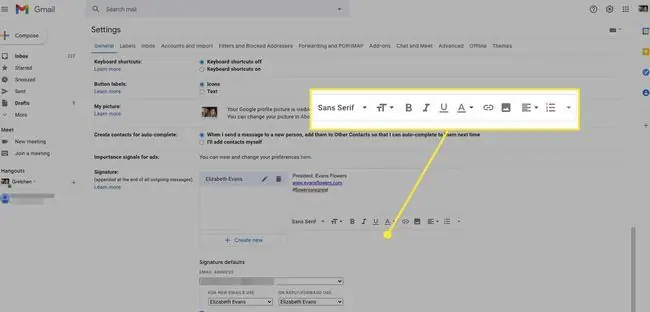
Haya hapa ni mawazo machache ya kusasisha mtindo wa sahihi yako ya Gmail:
- Badilisha umbizo la maandishi: Chagua maandishi, kisha ubadilishe fonti na saizi. Au ongeza herufi nzito, italiki, pigia mstari au rangi kwenye maandishi uliyochagua.
- Unganisha kwa tovuti yako: Chagua maandishi, kisha uchague Kiungo. Andika URL ya tovuti katika Kwa URL gani kiungo hiki kinapaswa kwenda? kisanduku cha maandishi na uchague Sawa..
- Ongeza picha yako ya wasifu au nembo: Weka kishale, kisha uchague Ingiza Picha.
Ukimaliza kufanya mabadiliko, nenda hadi sehemu ya chini ya ukurasa na uchague Hifadhi Mabadiliko.
Ukichagua picha iliyohifadhiwa kwenye Hifadhi ya Google, shiriki faili ya Hifadhi ya Google hadharani ili ionekane katika sahihi.
Utatuzi: Haiwezi Kuongeza Umbizo la Maandishi
Ikiwa huwezi kuongeza uumbizaji wa maandishi kwenye sahihi yako, unaweza kuwa unafanya kazi katika hali ya maandishi wazi. Ili kuzima maandishi rahisi:
-
Chagua Tunga ili kufungua ujumbe mpya.

Image -
Chagua Chaguo zaidi (nukta tatu).

Image -
Ondoa tiki karibu na Modi ya maandishi matupu.

Image
Kubadilisha Sahihi kwa Akaunti Nyingi
Ikiwa unatumia anwani kadhaa za barua pepe za Gmail, au ukitumia kipengele cha Tuma barua pepe, ipe kila anwani ya barua pepe sahihi tofauti. Ili kubadilisha saini ya akaunti tofauti, nenda kwenye sehemu ya Sahihi na uchague sahihi unayotaka kuhariri kutoka kwenye orodha kunjuzi.
Badilisha Sahihi Yako ya Gmail kwenye Kifaa cha Android
Sahihi ya Gmail uliyoweka kwa ajili ya Gmail kwenye wavuti ni tofauti na sahihi iliyo katika programu ya Gmail ya Android. Hivi ndivyo jinsi ya kubadilisha sahihi yako ya Gmail kutoka kwa simu au kompyuta yako kibao ya Android:
- Fungua programu ya Gmail na uguse Menyu > Mipangilio.
-
Chagua akaunti ya Google unayotaka kubadilisha.

Image - Gonga Sahihi ya Simu ya Mkononi.
- Hariri maandishi ili kufanya mabadiliko yako. Ili kusambaza maandishi kwenye mistari kadhaa, bonyeza Enter mwishoni mwa mstari.
-
Ukimaliza kufanya mabadiliko, gusa Sawa.

Image
Badilisha Sahihi Yako ya Gmail kwenye iPhone au iPad
Kama kwenye Android, sahihi ya Gmail unayotumia kwenye iPhone na iPad yako ni tofauti na sahihi inayotumiwa katika Gmail kwenye wavuti.
Hivi ndivyo jinsi ya kubadilisha sahihi yako ya Gmail kutoka kwa iPhone na iPad yako:
- Fungua programu ya Gmail.
- Gonga Menyu > Mipangilio.
- Chagua akaunti ya Google unayotaka kubadilisha.
-
Gonga Mipangilio ya sahihi.

Image -
Washa mipangilio ya Sahihi mpangilio.

Image -
Andika sahihi yako.

Image - Gonga Nyuma ili kuhifadhi mabadiliko yako.
Maelekezo ya programu ya simu ya mkononi yanatumika kwa Gmail ya Android na iOS. Maagizo yanatofautiana ukitumia akaunti yako ya Gmail kupitia programu tofauti, kama vile hisa ya iOS Mail au Outlook.
Kuhusu Sahihi za Gmail
Sahihi yako ya Gmail huwaambia wapokeaji barua pepe yako mengi zaidi kukuhusu. Wakati maelezo yako ya mawasiliano yanabadilika, unapaswa kubadilisha saini katika Gmail, pia. Ukiwa hapo, sasisha muundo wake ili kuonyesha mtindo wako.






